Page 1

Bedienungsanleitung (de)
tiptel Ergophone 6310
tiptel
Page 2
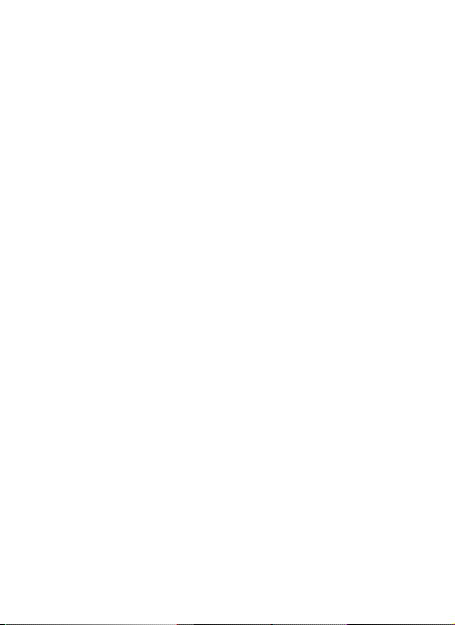
Page 3
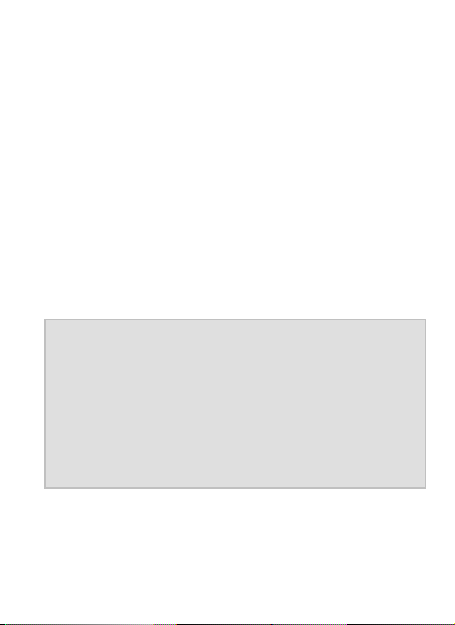
Wichtige Hinweise
Dieses Telefon ist auf Einsteiger ausgerichtet.
In der Werkseinstellung stehen Ihnen nur die
Funktionen zur Verfügung, die normalerweise
hauptsächlich benutzt werden. Daher konzentriert sich dieses Handbuch vorwiegend auf
diese Grundfunktionen.
Über den Menüpunkt „Benutzereinstellung“ im
Menü „Einstellungen“ können Sie das Telefon
von „Einsteiger“ auf „Fortgeschrittener“ oder
„Experte“ umstellen. Ihnen stehen dann zusätzliche Funktionen zur Verfügung.
Hinweis: Nehmen Sie in der Einstellung
„Fortgeschrittener“ oder „Experte“ Änderungen vor, so bleiben
diese Änderungen auch dann
erhalten, wenn Sie anschließend
wieder auf „Einsteiger“ umstellen.
3
Page 4
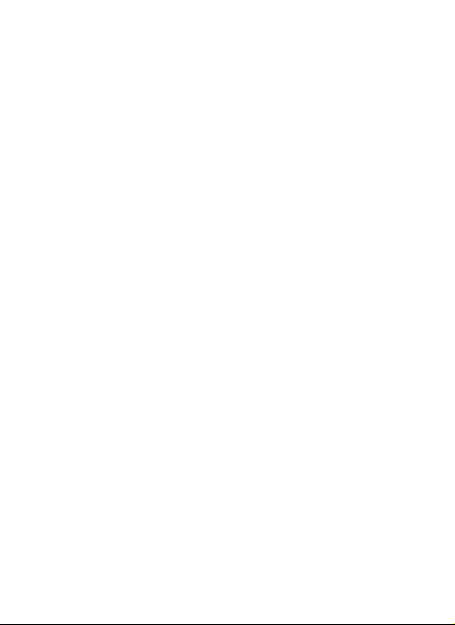
Inhaltsverzeichnis
Wichtige Hinweise ................................. 3
Inhaltsverzeichnis .................................. 4
Sicherheitshinweise .............................. 9
Erste Inbetriebnahme .......................... 12
SIM-Karte(n), Speicherkarte
und Akku installieren ........................... 12
Aufladen des Akkus ............................. 15
Einschalten des Telefons ..................... 16
Einstellen von Datum und Uhrzeit ....... 17
Anzeigen im Display ............................ 18
Allgemeines zur Bedienung ................ 19
Tastensperre ........................................ 21
Individuelle Einrichtung ...................... 22
Bedienung nach Ihren Wünschen ....... 22
Anrufsignalisierung nach
Ihren Wünschen ................................... 24
Anrufen nach Ihren Wünschen ............ 25
4
Page 5
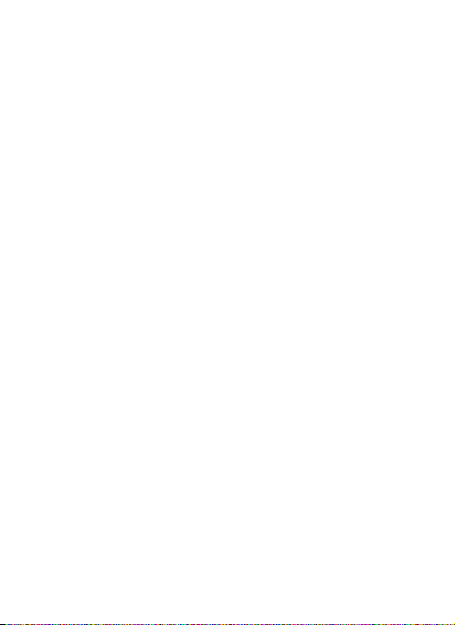
Telefonieren ......................................... 26
Annehmen von Gesprächen ................ 26
Abweisen von Gesprächen .................. 27
Wählen mit Direktwahl .......................... 27
Wählen mit Wahlwiederholung ............ 27
Wählen aus den Kontakten .................. 28
Wählen mit Schnellwahl ....................... 28
Während eines Telefonats.................... 29
Lautstärke des Lautsprechers .............. 29
Kontakte ............................................... 30
Optionen ............................................... 31
Anrufen .............................................. 31
Neuen Kontakt hinzufügen ............... 31
Ändern ............................................... 34
Löschen ............................................. 34
Weitere Optionen .............................. 34
Hauptkontakte ...................................... 34
Mitteilungen (SMS) ............................. 35
Empfangene Mitteilungen ansehen ..... 35
Mitteilungen senden ............................. 36
Mitteilungstext schreiben ..................... 38
Weitere Mitteilungsoptionen ............. 39
5
Page 6
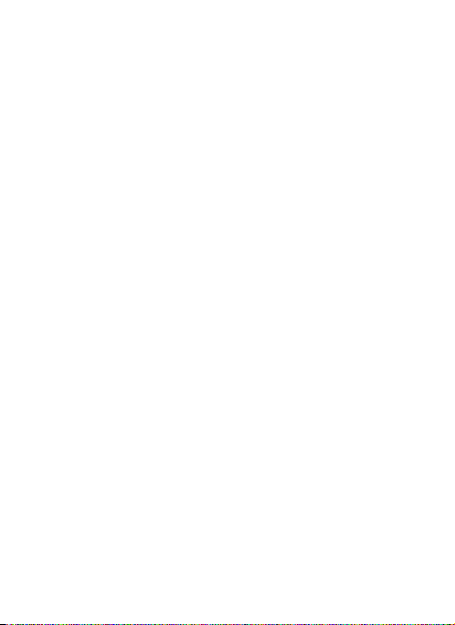
Lautlos .................................................. 39
Anruflisten ............................................ 40
Radio .................................................... 41
Weitere Optionen ............................. 42
Rekorder .............................................. 42
Wecker ................................................. 43
Rechner ................................................ 44
Bluetooth .............................................. 45
Einstellungen ....................................... 45
Telefoneinstellungen ............................ 46
Uhrzeit und Datum ........................... 46
Töne .................................................. 47
Sprechende Tasten ...................... 47
Lautstärke ......................................... 48
Sprache ............................................ 48
Displayanzeigen ............................... 48
Pfeiltasten ......................................... 49
Benutzereinstellung ............................. 49
Weitere Einstellungen ......................... 50
Anrufeinstellungen ............................... 50
6
Page 7
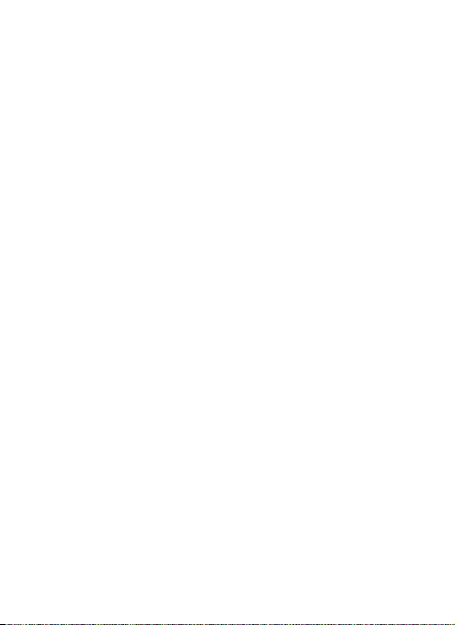
Sichtbarkeit Hauptmenü ...................... 51
Reihenfolge Hauptmenü ...................... 52
Sicherheitseinstellungen ...................... 53
Netzwerkeinstellungen ......................... 54
Notruf-Einstellungen ............................. 54
Werkseinstellung .................................. 54
Anschluss an den Computer .............. 55
Notruf ................................................... 56
Test der Notruffunktion ......................... 58
Einrichtung des Notrufs ....................... 59
Notruftaste ein/aus ............................ 59
Nummer hinzufügen ......................... 60
Notruf SMS An/Aus ........................... 60
Lautstärke des Alarmsignals ............. 61
Bestätigter Notruf .............................. 61
Abbrechen des Notrufs ........................ 61
Wichtige Hinweise zu den
Notruffunktionen ................................... 62
Anhang ................................................. 64
Gewährleistung .................................... 64
Garantie ................................................ 64
7
Page 8
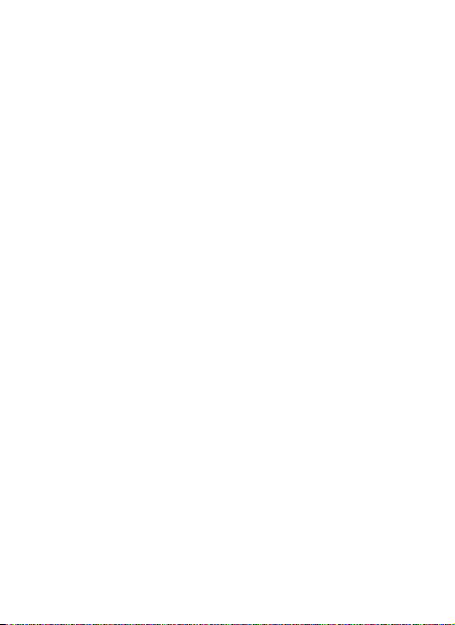
Konformitätserklärung ......................... 65
Entsorgung .......................................... 65
8
Page 9
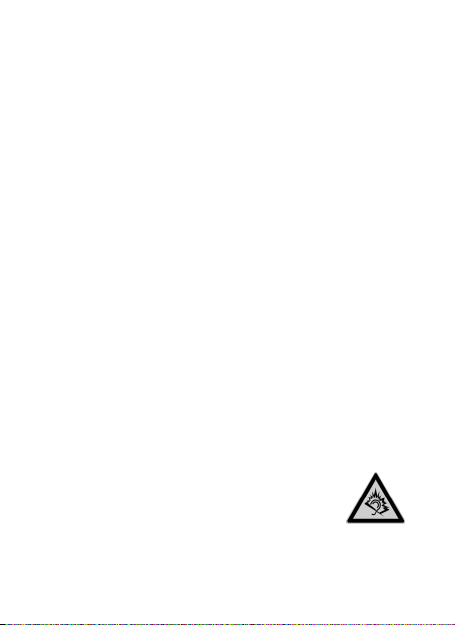
Sicherheitshinweise
Benutzen Sie das Telefon nur an Orten, an
denen dies erlaubt ist. In der Regel ist die
Nutzung von Mobiltelefonen in Kranken-
häusern, in Flugzeugen und an Tankstellen
untersagt.
Öffnen Sie das Gerät nicht eigenmächtig
und führen Sie keine eigenen Reparatur-
versuche durch. Reparaturen dürfen nur
von qualifiziertem Fachpersonal durchge-
führt werden.
Vermeiden Sie, das Telefon Rauch, Chemi-
kalien, Feuchtigkeit, Staub oder übermäßi-
ger Hitzeeinwirkung (direkte Sonnenein-
strahlung) auszusetzen.
Halten Sie Telefon und Zubehör aus dem
Zugriffsbereich von Kindern fern.
Der Lautsprecher dieses Tele-
fons kann sehr laut eingestellt
werden. Testen Sie die einge-
stellte Lautstärke vor dem Ge-
brauch, um Schädigungen des Gehöres zu
9
Page 10
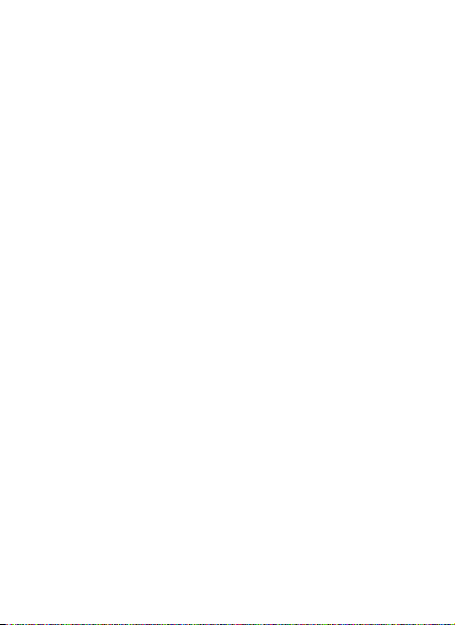
vermeiden. Durch laute Töne über längere
Zeit können Gehörschäden verursacht
werden.
Verwenden Sie das Telefon im Straßenver-
kehr nur mit einer zugelassenen Freisprecheinrichtung. Beachten Sie die landesspezifischen gesetzlichen Vorschriften.
Halten Sie ggf. einen Abstand von 20 cm
zwischen dem Telefon und einem implantierten Herzschrittmacher. Das Telefon
muss sofort ausgeschaltet werden, wenn
Sie eine Beeinträchtigung vermuten oder
spüren.
Verwenden Sie nur das mitgelieferte Netz-
gerät, keine anderen Netzgeräte.
Verwenden Sie ausschließlich Originalzu-
behör und Akkus.
Das Telefon ist nicht wasserdicht. Vermei-
den Sie den Kontakt mit Flüssigkeiten.
Verlassen Sie sich zur Absicherung bei
Notfällen nicht ausschließlich auf die Notruffunktion des Mobiltelefons. Aus techni-
10
Page 11
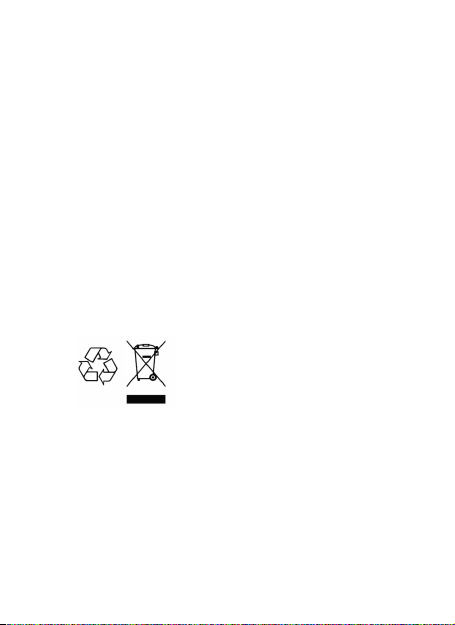
schen Gründen kann der Aufbau einer Not-
rufverbindung nicht immer garantiert wer-
den.
Die Entsorgung des Gerätes und des Ak-
kus muss fachgerecht erfolgen. Der Ent-
sorgungsträger Ihrer Kommune bietet
Sammelstellen für Elektronikabfall und Bat-
terien/Akkus an. Werfen Sie das Gerät und
den Akku nicht in den Hausmüll oder ins
Feuer.
Verpackungsbestandteile entsorgen Sie
entsprechend den lokalen Vorschriften.
11
Page 12
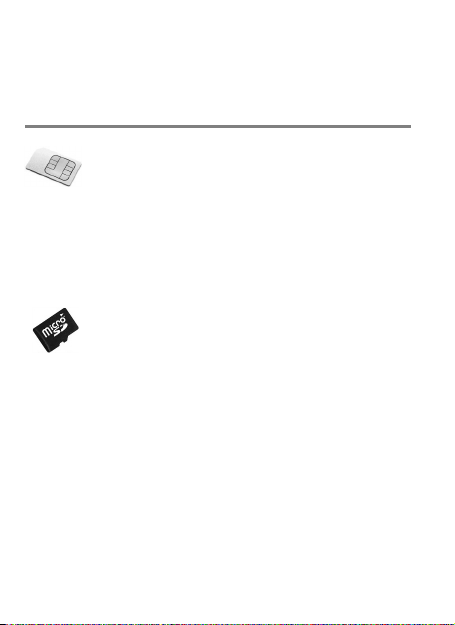
Erste Inbetriebnahme
SIM-Karte(n), Speicherkarte und Akku
installieren
Zum Betrieb des Telefons ist eine
SIM-Karte erforderlich. Diese Karte
erhalten Sie von Ihrem Mobilfunkan-
bieter.
Vor der ersten Inbetriebnahme müssen SIM-
Karte(n), Akku und ggf. Speicherkarte installiert
werden.
Zur Nutzung des integrierten SoundRekorders oder wenn viele individuelle
Klingeltöne und/oder Kontaktbilder
gespeichert werden sollen ist eine Speicherkarte (nicht im Lieferumfang enthalten) erforderlich. Das Ergophone 6310 unterstützt MicroSD Speicherkarten bis 8 GB, erhältlich im Zubehörhandel und in Elektronikmärkten.
12
Page 13
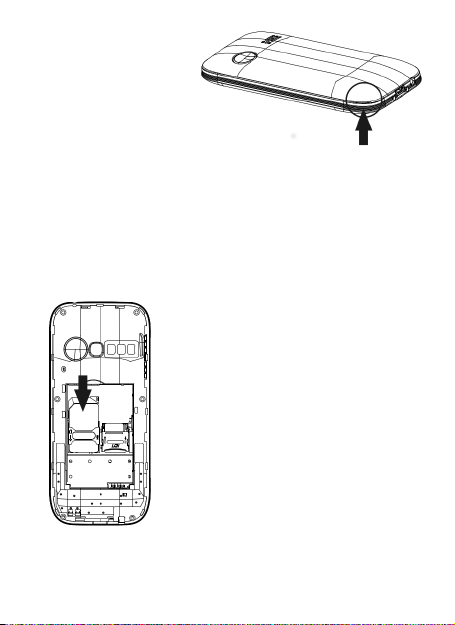
Zum Einlegen
der SIM-Karte,
ggf. einer Speicherkarte und
des Akkus muss
der Gehäusedeckel auf der Rückseite des Gerätes entfernt
werden. Greifen Sie hierzu mit dem Fingernagel in die Aussparung unten links (neben der
USB-Buchse) und ziehen den Gehäusedeckel
nach hinten ab.
Installieren Sie die SIM-Karte
vorsichtig in der Kartenhalterung. Die SIM-Karte wird mit
den Kontakten nach unten und
der Aussparung in Richtung
der Oberseite zeigend unter
den Metallbügel geschoben.
13
Page 14
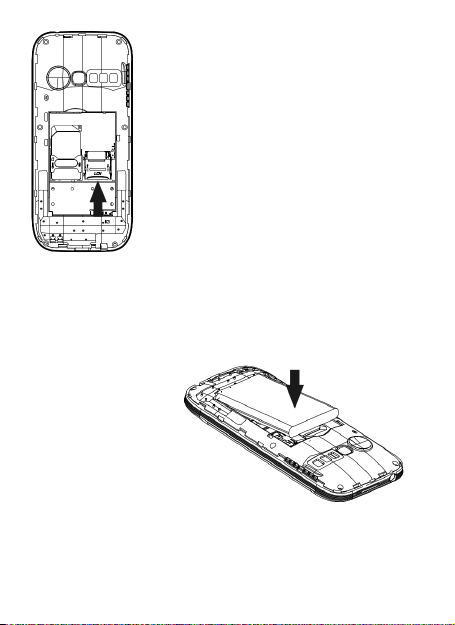
Zum Einsetzen einer SDSpeicherkarte schieben Sie die
Metallsicherung nach oben
und klappen Sie diese dann
nach oben auf. Nach dem Einlegen der Karte und Schließen
der Metallhalterung wird diese
nach unten geschoben, so
dass diese die Karte sichert
und sich nicht mehr aufklappen
lässt. Gehen Sie hierbei vorsichtig vor. Wenn sich die Metallhalterung nicht
einfach schieben lässt, so ist in der Regel die
Karte nicht richtig eingelegt.
Danach wird der
Akku eingelegt,
was nur in der
korrekten Position möglich ist.
14
Page 15
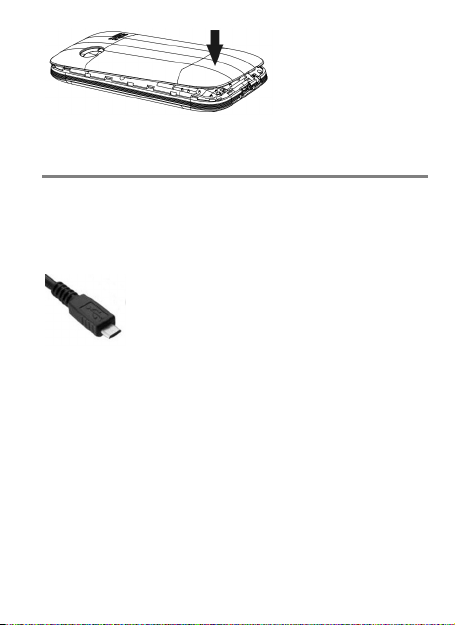
Setzen Sie dann
den Gehäusedeckel wieder
auf und drücken
ihn auf das Gerät bis er einrastet.
Aufladen des Akkus
Ihr Telefon wird mit einer Ladeablage und einem dazu gehörenden Steckernetzgerät geliefert.
Stecken Sie den kleinen Stecker
des Steckernetzgerätes in die
Buchse an der Rückseite der La-
deablage. Sollte der Stecker nicht
leicht in die Buchse gehen, prüfen Sie bitte die
Steckrichtung und vermeiden Sie hohen
Druck. Stecken Sie danach das Steckernetzgerät in die Steckdose.
Legen Sie das Telefon in die Ladeablage, der
Akku wird nun geladen.
Anstelle des Aufladens über die Ladeablage
kann der Stecker des Netzgerätes auch direkt
in die Buchse an der Seite des Telefons ge-
15
Page 16
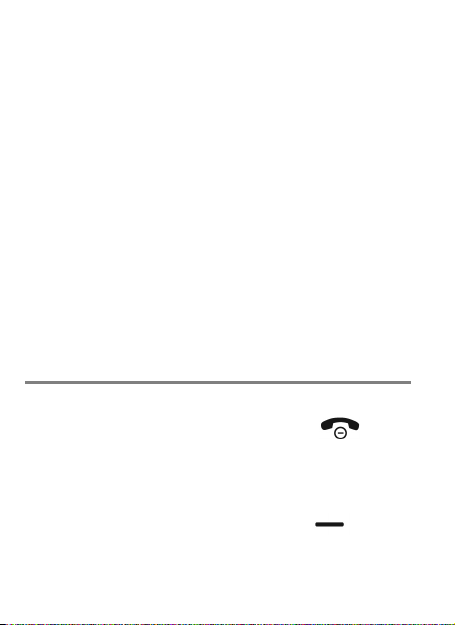
steckt werden. Der Akku kann auch über die
USB-Buchse eines Computers aufgeladen
werden.
Im Laufe der Zeit verlieren Akkus an Leistungsfähigkeit. Wenn Sie nach einiger Zeit bemerken, dass Sie das Telefon deutlich häufiger
aufladen müssen, so ersetzen Sie den Akku.
Aus Sicherheitsgründen schaltet sich der
Akku vor Erreichen seiner Tiefentladung ab.
Wenn Sie das Telefon längere Zeit nicht benutzt haben, warten Sie bitte nach Einstecken des Ladegerätes bis zu 10 Minuten.
Dadurch schaltet sich der Akku wieder ein
und der Ladevorgang beginnt.
Einschalten des Telefons
Drücken Sie zum Einschalten des Telefons für
3–5 Sekunden die rote Auflegetaste
Danach wird (sofern auf der SIM-Karte aktiviert)
die PIN Ihrer SIM-Karte abgefragt. Geben Sie
die PIN über die Tastatur ein und drücken Sie
danach die die linke Display-Taste (Anzeige OK).
.
16
Page 17
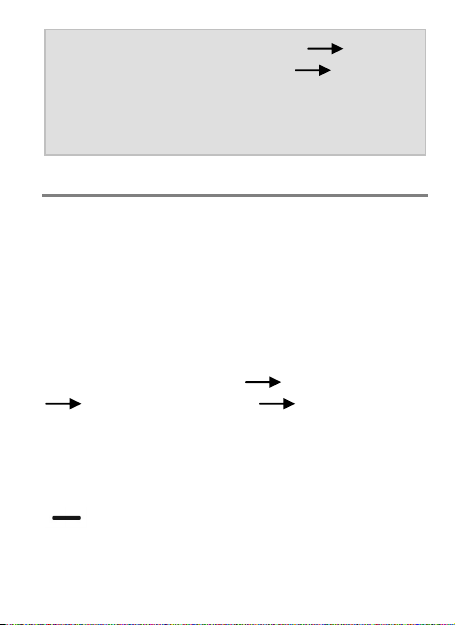
Hinweis: Unter Einstellungen Sicher-
heitseinstellungen SIMSicherheit können Sie die PIN
der SIM-Karte ändern und deren
Abfrage ein- und ausschalten.
Einstellen von Datum und Uhrzeit
Nach dem ersten Einschalten (und nach Entnahme des Akkus für längere Zeit) übernimmt
das Telefon Datum und Uhrzeit automatisch
aus dem Netz des Dienstanbieters.
Unterstützt Ihr Dienstanbieter diese Funktionalität nicht, so müssen Datum und Uhrzeit manuell eingestellt werden.
Wählen Sie hierzu Menü
Telefoneinstellungen Uhrzeit & Da-
tum.
Geben Sie nacheinander die aktuelle Zeit und
das aktuelle Datum über die Tastatur ein und
drücken dann die linke Display-Taste
(Anzeige Speichern).
Einstellungen
17
Page 18
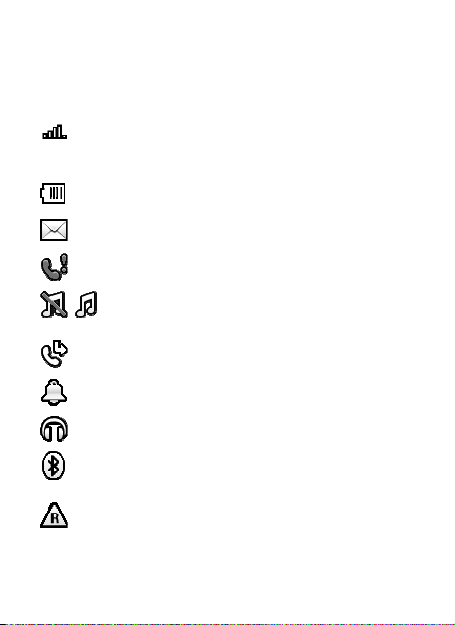
K
Anzeigen im Display
Oben im Display werden Ihnen situationsbedingt mehrere Symbole angezeigt.
Zeigt die Signalstärke des
Funknetzes an.
Ladezustand des Akkus.
Ungelesene Textnachricht(en).
Anruf(e) in Abwesenheit.
Lautlos-Profil ein- bzw.
ausgeschaltet.
Rufumleitung aktiviert.
Wecker eingeschaltet.
Headset angeschlossen.
18
ompatibilität zu Bluetooth-
Geräten eingeschaltet.
Roaming. Das Telefon ist in
einem fremden Netz einge-
Page 19
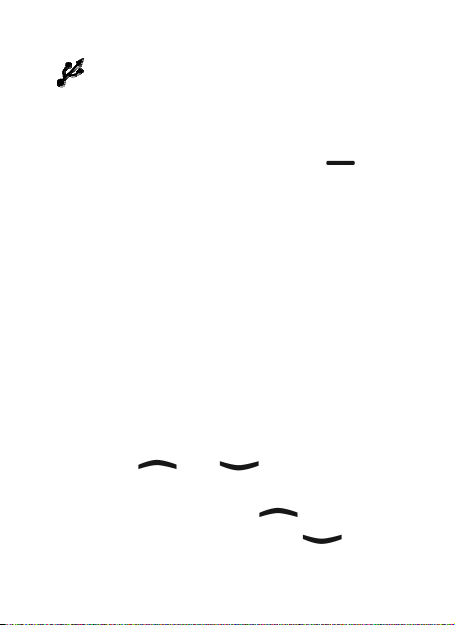
bucht.
Das Telefon ist am Computer
angeschlossen.
Allgemeines zur Bedienung
Die linke und rechte Display-Taste haben
je nach Zustand des Gerätes unterschiedliche
Funktionen. Die gerade auf den Tasten verfügbare Funktion wird jeweils oberhalb der Tasten
im Display angezeigt.
Die rechte Display-Taste wird meist zum Abbrechen der Funktion bzw. um einen Schritt
zurück zu gehen, benutzt. Über die linke Display-Taste bestätigen Sie meist Funktionen
oder öffnen das Optionsmenü.
Im Ruhezustand ist die linke Display-Taste mit
dem Aufruf des Hauptmenüs, die rechte Display-Taste mit Aufruf der Kontakte belegt.
Die Tasten
wahl von Einträgen in Menülisten benutzt. Im
Ruhezustand ist die Taste
der Tastensperre und die Taste
und werden zur Aus-
mit Aktivierung
mit Aufruf
19
Page 20
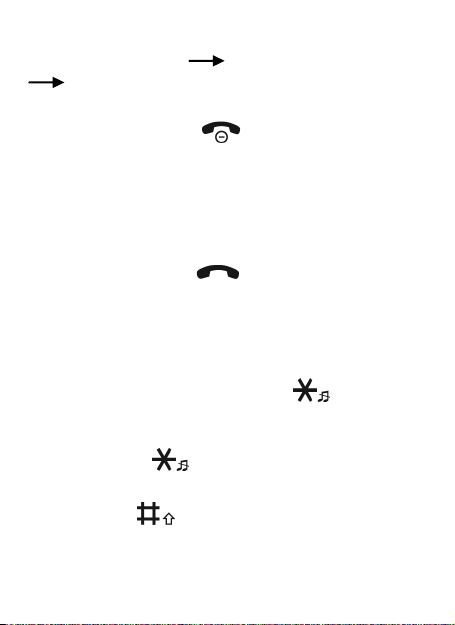
des Weckers belegt. Diese Einstellung kann
unter Einstellungen Telefoneinstellungen
Pfeiltasten Ihren persönlichen Wünschen
angepasst werden.
Die rote Auflegetaste
eines Gespräches, Abweisen eines Anrufes
und (durch langes Drücken) zum Ein- und
Ausschalten des Gerätes. Innerhalb von Menüs
können Einstellungen mit dieser Taste abgebrochen werden.
Die grüne Wahltaste
nach Eingabe einer Rufnummer oder Auswahl
eines Kontaktes. Drücken Sie diese Taste im
Ruhezustand, so wird die Liste der letzten Rufnummern zur Wahlwiederholung geöffnet.
Durch langes Drücken der Taste
zwischen „Klingeln“ und „Lautlos“ umgeschaltet werden. Kurzes zweimaliges kurzes Drü-
cken der Taste ergibt das Zeichen +,
welches für internationale Wahl nötig ist.
Mit der Taste
Texteingabe, z. B. einer Kurzmitteilung oder
können Sie während einer
dient zum Beenden
dient zum Anrufen
kann
20
Page 21
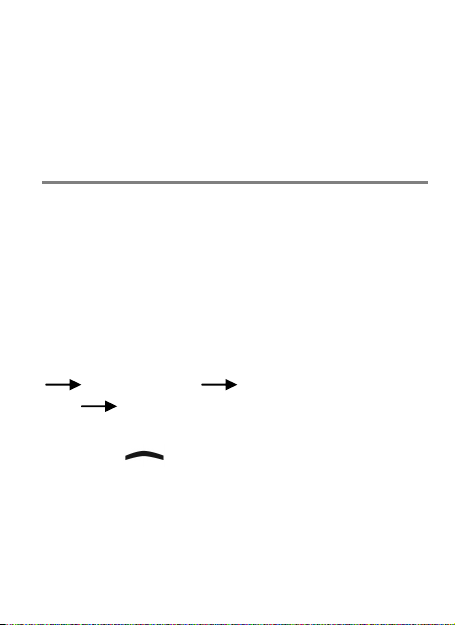
eines Namens in den Kontakten, zwischen
Groß- und Kleinschreibung umschalten.
Mit das Taste können Sie die Taschenlampe
ein- und ausschalten. Drücken Sie den Schalter dazu für ca. eine Sekunde.
Tastensperre
Damit das Telefon nicht unbeabsichtigt z.B. in
der Tasche Rufnummern wählt, ist es mit einer
automatischen und manuellen Tastensperre
ausgerüstet.
In der Werkseinstellung ist das Telefon so eingerichtet, dass es wenn 5 Minuten lang keine
Tasten gedrückt werden die Tastensperre einschaltet. Dieser Zeitraum kann unter Menü
Einstellungen Sicherheitseinstellun-
gen Auto. Tastensperre geändert werden.
Zum manuellen Sperren der Tastatur wird die
die Taste
Ist die Tastatur gesperrt, so wird diese durch
Drücken der rechten Bildschirmtaste (Bezeich-
gedrückt.
21
Page 22

nung „Freigabe“) und danach innerhalb von
drei Sekunden der
Taste entsperrt.
Individuelle Einrichtung
Ein ergonomisches Telefon soll einfach zu bedienen sein und Ihnen die Kommunikation erleichtern. Gleichzeitig soll es Ihren Ansprüchen
genügen, so individuell diese auch sein mögen. Das tiptel Ergophone 6310 erlaubt Ihnen
in besonderer Weise, das Telefon an Ihre
Wünsche anzupassen.
Hinweis: Einige dieser Funktionen können
nur in der Benutzereinstellung
„Fortgeschrittener“ oder „Experte“ eingestellt werden, stehen
Ihnen danach aber auch in der
Benutzereinstellung „Einsteiger“
zur Verfügung.
Bedienung nach Ihren Wünschen
Sind Sie Einsteiger und wünschen sich ein
Handy, mit dem Sie „nur“ einfach und schnell
22
Page 23

telefonieren können oder sind Sie Fortgeschrittener oder Experte und legen Wert auf umfangreiche Funktionalitäten?
„Sagen“ Sie es Ihrem tiptel Ergophone 6310
unter Einstellungen Benutzereinstellungen. In der Einstellung „Einsteiger“ stehen
Ihnen in den Einstellungen und bei der Nutzung des Handys nur die Funktionen zur Verfügung, die üblicherweise häufig benutzt werden. In der Einstellung „Fortgeschrittener“ stehen zusätzliche Optionen zur Verfügung und in
der Einstellung „Experte“ haben Sie Zugriff auf
die volle Funktionalität des Gerätes.
Sie benutzen nicht alle Funktionen des Telefons und wollen nicht benutzte Funktionen
auch nicht angezeigt bekommen?
„Sagen“ Sie Ihrem tiptel Ergophone 6310 unter
Einstellungen
welche Funktionen es Ihnen im Hauptmenü
anzeigen soll und welche nicht.
Sie möchten einen schnellen Zugriff auf häufig
benutzte Funktionen haben?
Sichtbarkeit Hauptmenü
23
Page 24

„Sagen“ Sie Ihrem tiptel Ergophone 6310 unter
Einstellungen Reihenfolge Hauptmenü in
welcher Reihenfolge Ihnen die Funktionen angezeigt werden sollen.
Die Vorbelegung der Funktion der Tasten
und
ren Wünschen?
„Sagen“ Sie Ihrem tiptel Ergophone 6310 unter
Einstellungen Telefoneinstellungen
Pfeiltasten welche Funktionen diese Tasten im
Ruhezustand des Telefons haben sollen.
im Ruhezustand entspricht nicht Ih-
Anrufsignalisierung nach Ihren Wünschen
Sie haben eine Lieblingsmelodie und möchten
diese gerne als Klingelton für Ihr Handy nutzen?
Installieren Sie eine Speicherkarte mit der Melodie im Handy und „sagen“ Sie Ihrem tiptel
Ergophone 6310 unter Einstellungen
lefoneinstellungen Töne Eingehender Anruf, dass es mit dieser Melodie einen
Anruf signalisieren soll.
Te-
24
Page 25

Sie möchten nicht nur hören, dass Sie angerufen werden, sondern auch, wer Sie anruft?
Speichern Sie Ihre Kontakte im Telefonspeicher und wählen Sie in den Kontaktdaten über
Anruferklingelton einen individuellen Klingelton
für diesen Gesprächspartner aus.
Sie möchten nicht nur hören, sondern auch
sehen, wer Sie anruft?
„Sagen“ Sie es Ihrem tiptel Ergophone 6310
indem Sie Kontakte im Telefonspeicher sichern
und ein Bild des Anrufers hinzufügen. Dieses
wird dann bei ankommenden und gehenden
Gesprächen auf dem Display angezeigt.
Anrufen nach Ihren Wünschen
Zur Kontrolle beim Eingeben von Rufnummern
möchten Sie gerne, dass das Handy Ihnen die
eingegeben Ziffern akustisch wiederholt?
„Sagen“ Sie Ihrem tiptel Ergophone 6310 unter
Einstellungen Telefoneinstellungen
Töne
Tasten“ aktiviert werden sollen.
Tastenfeld dass die „sprechenden
25
Page 26

Sie haben einige Gesprächspartner, die Sie
sehr häufig anrufen?
„Sagen“ Sie Ihrem tiptel Ergophone 6310 unter
Kontakte Optionen Hauptkontakte,
wer diese Gesprächspartner sind und Ihr Handy wird Ihnen diese immer am Anfang der Kontaktliste anzeigen.
Telefonieren
Annehmen von Gesprächen
Bei einem ankommenden Anruf klingelt das
Telefon (vorausgesetzt, das Profil „Lautlos“ ist
nicht aktiviert).
Auf dem Display wird die Rufnummer des Anrufers angezeigt. Ist der Anrufer mit der Rufnummer in den Kontakten gespeichert, so erscheint statt der Rufnummer der Name des Anrufers und ggf. dessen Bild.
Die Annahme des Gespräches erfolgt durch
Drücken der grünen Wahltaste
26
.
Page 27

Abweisen von Gesprächen
Drücken Sie bei einem ankommenden Anruf
die rote Auflegetaste
abgewiesen.
, so wird der Anruf
Wählen mit Direktwahl
Zur Direktwahl geben Sie über die Zifferntasten
die gewünschte Rufnummer ein und drücken
danach die grüne Wahltaste
spräch zum gewünschten Teilnehmer wird
aufgebaut.
. Das Ge-
Wählen mit Wahlwiederholung
Drücken Sie im Ruhezustand des Telefons ohne vorher eine Rufnummer einzugeben die
grüne Wahltaste
geöffnet. Sie zeigt Ihnen die Rufnummern an,
die Sie zuletzt gewählt haben, deren Anrufe Sie
verpasst oder angenommen haben.
Mit den Tasten und können Sie innerhalb der Anrufliste hoch und runter blättern.
, so wird die Anrufliste
27
Page 28

Erneutes Drücken der grünen Wahltaste
wählt die so selektierte Rufnummer an.
Wählen aus den Kontakten
Drücken Sie im Ruhezustand des Telefons die
rechte Display-Taste (Anzeige „Kontakte“ im
Display), so werden die Kontakte aufgerufen
und der erste Eintrag wird angezeigt. Mit den
Pfeiltasten und können Sie nach
oben und unten blättern.
Das Drücken der grünen Wahltaste
direkt die ausgewählte Rufnummer.
wählt
Wählen mit Schnellwahl
Das Telefon verfügt über Schnellwahltasten,
mit denen häufig angewählte Rufnummern gespeichert werden können. Diese Schnellwahltasten werden im Ruhezustand des Telefons
durch Drücken der Ziffern - für ca. 2 Sekunden aufgerufen. Die jeweils hinterlegte Rufnummer wird dann automatisch gewählt. Mit
langem Drücken der Taste wird der Anrufbeantworter angerufen.
28
Page 29

Hinweis: Um die Schnellwahltasten zu be-
nutzen, müssen diese vorher in
den Einstellungen Anrufeinstellungen Kurzwahl eingerichtet werden.
Während eines Telefonats
Während eines Telefonats können Sie mit der
rechten Displaytaste zwischen Hörer- und
Freisprechbetrieb umschalten. Mit der linken
Displaytaste rufen Sie das Optionsmenü mit
den Funktionen „Freisprechen/Hörer“, „Mitschnitt“ und „Mikrofon an/aus“ auf.
Lautstärke des Lautsprechers
Die Klingellautstärke wird unter Einstellungen
Telefoneinstellungen Lautstärke
Klingelton festgelegt. Die Lautstärke des
Lautsprechers im Telefonat wird während des
Telefonats mit den Tasten und ver-
ändert.
29
Page 30

Kontakte
Ein Kontakt besteht aus dem Namen
und der dazu gehörenden Rufnum-
mer und bildet Ihr Telefonbuch zum
Anrufen von Teilnehmern und zum Senden von
Kurznachrichten. Um die Kontakte aufzurufen,
drücken Sie im Ruhezustand die rechte Dis-
play-Taste
direkt geöffnet. Sie können die Kontakte auch
über das Hauptmenü unter „Kontakte“ aufrufen.
Alle gespeicherten Kontakte werden angezeigt,
der erste Kontakt ist automatisch ausgewählt.
Mit den Tasten
nerhalb der Kontaktliste wechseln.
Drücken Sie auf der Tastatur (ggf. mehrfach
kurz nacheinander) eine Zifferntaste, so wird in
der Kontaktliste der Kontakt ausgewählt, der
mit dem zugehörigen Buchstaben beginnt.
Wählen Sie z. B. einmal die , so wird der ers-
te mit dem Buchstaben „M“ beginnende Kontakt ausgewählt. Wählen Sie dreimal kurz
30
. Die Kontakte werden dann
und können Sie in-
Page 31

nacheinander die , so wird der erste mit dem
Buchstaben „O“ beginnende Kontakt ausgewählt.
Drücken Sie die grüne Wahltaste
wird der ausgewählte Kontakt angerufen.
, so
Optionen
Drücken Sie in der Kontaktliste die linke Display-Taste
menü.
Anrufen
„Anrufen“ wählt die Rufnummer des Kontaktes.
Statt Auswahl dieses Menüpunktes kann bei
ausgewähltem Kontakt auch einfach die grüne
Wahltaste
Neuen Kontakt hinzufügen
Über „Neuen Kontakt hinzufügen“ können Sie
einen neuen Eintrag anlegen. Es öffnet sich die
Auswahl „Name“ und „Nummer“. Bei auf dem
Telefon gespeicherten Kontakten, können für
, so öffnet sich das Options-
gedrückt werden.
31
Page 32

den Kontakt zusätzlich ein eigener Klingelton
und ein Bild des Anrufers hinterlegt werden.
Wählen Sie erst „Name“ und dann über die
Optionen „Ändern“ aus und geben über die
Zifferntasten den Namen des Teilnehmers ein.
Ein Druck auf die Zifferntaste wählt den ersten
darauf dargestellten Buchstaben, mehrmaliges
Drücken kurz nacheinander die weiteren
Buchstaben aus.
Um ein Leerzeichen einzugeben, drücken Sie
die . Mit der Taste schalten Sie zwi-
schen Groß- und Kleinschrift, erstem Buchstaben eines Wortes groß und restlichen Buchstaben klein und nur Zifferneingabe um. Drü-
cken Sie die Taste
Auswahl an Sonderzeichen.
Ist der Name fertig eingegeben, so wählen Sie
in den Optionen „Fertig“.
Wechseln Sie nun mit der Taste zur Eingabe der Nummer und wählen auch hier wieder über die Optionen „Ändern“.
, so erhalten Sie eine
32
Page 33

Geben Sie die Rufnummer über die Zifferntasten ein. Bestätigen Sie nach Eingabe der Rufnummer wieder in den Optionen mit „Fertig“.
Sind Name und Rufnummer eingegeben, so
wählen Sie die linken Display-Taste
onen) und dann „Speichern“.
Haben Sie gewählt, dass der Kontakt im Tele-
fon gespeichert wird, so können Sie zusätzlich
einen Anrufer-Klingelton und ein Anrufer-Bild
auswählen.
Als Klingelton können Sie zwischen dem Standard-Klingelton, einem anderen der festen
Klingeltöne im Handy oder einem eigenen
Klingelton, gespeichert auf einer optionalen
SD-Karte, auswählen. Eigene Klingeltöne werden im WAV oder MP3 Format unterstützt.
Als Bild können Sie ein eigenes Bild, gesichert
auf einer optionalen SD-Karte, auswählen.
Dieses wird bei ankommenden oder gehenden
Verbindungen zu diesem Teilnehmer auf dem
Display angezeigt wird. Die Fotos müssen
hierzu im JPG-Format gespeichert werden.
(Opti-
33
Page 34

Ändern
Ändert die Einstellungen des ausgewählten
Kontakts.
Löschen
Löscht den ausgewählten Kontakt.
Weitere Optionen
In den Benutzereinstellungen „Fortgeschrittener“ stehen Ihnen als zusätzliche Optionen das
Schreiben von Text-Mitteilungen (SMS), das
Anzeigen von Kontaktdetails und das Kopieren
einzelner Kontakte zur Verfügung. In der Benutzereinstellung „Experte“ können Sie zusätzlich alle Kontakte gleichzeitig löschen, kopieren, verschieben und Hauptkontakte anlegen.
Hauptkontakte
Die Kontakte werden vom Telefon von der SIMKarte und vom Telefonspeicher eingelesen und
in alphabetischer Reihenfolge dargestellt. Über
die Option „Hauptkontakte“ können Sie bis zu
34
Page 35

acht Kontakte festlegen, die an erster Stelle in
der Kontaktliste stehen und damit besonders
schnell zugriffsbereit sind. Rufen Sie in der Benutzereinstellung „Experte“ die Kontakte und
dann über die linke Display-Taste die Optionen und darin den Eintrag „Hauptkontakte“
auf. In der sich öffnenden Liste der Hauptkontakte können Sie nun bis zu acht Kontakte
auswählen, die zukünftig immer am Anfang der
Kontaktliste aufgeführt werden.
Mitteilungen (SMS)
Mit Ihrem Telefon können Sie Kurzmitteilungen (SMS) als Textnachrichten empfangen und senden.
Empfangene Mitteilungen ansehen
Haben Sie eine Mitteilung (SMS) erhalten, so
wird Ihnen dieses auf dem Display angezeigt.
Durch Drücken der linken DisplayTaste
tenen Mitteilungen angezeigt, die neueste erhaltene Mitteilung wird oben angezeigt. Zur
wird Ihnen die Übersicht der erhal-
35
Page 36

Ansicht der Mitteilung drücken Sie die linke
Display-Taste
Drücken Sie während der Anzeige der Mitteilung die linke Display-Taste, so öffnen sich die
Optionen, aus denen Sie dem Sender der Mitteilung per SMS antworten oder ihn anrufen
können.
Solange Sie erhaltene SMS nicht gelöscht haben, stehen Ihnen diese über den Menüpunkt
„Mitteilungen“ aus dem Hauptmenü unter
„Posteingang“ zur Verfügung.
Aus der Liste der Mitteilungen können einzelne
Mitteilungen gelöscht werden.
und dann „Ansicht“.
Mitteilungen senden
Neben der Möglichkeit auf eine Mitteilung zu
antworten, können Sie auch selber eine Mitteilung verfassen und versenden.
Rufen Sie hierzu aus dem Hauptmenü „Mitteilungen“ und dann „Mitteilung schreiben“ aus.
Es öffnet sich ein Fenster, in dem Sie den Mitteilungstext über die Tastatur eingeben können.
36
Page 37

Durch kurzes Drücken der rechten DisplayTaste
Zeichen, durch langes Drücken den gesamten
Text.
Wenn der Text fertig ist, drücken Sie die linke
Display-Taste , um die Optionen aufzuru-
fen und wählen dort „Senden an“.
Es öffnet sich das Empfängerfenster, in dem
Sie wählen können, die Rufnummer des Empfängers manuell einzugeben oder aus den
Kontakten zu übernehmen. Unten stehend,
werden die ausgewählten Empfänger angezeigt.
Zum Senden wählen Sie einen, der ausgewählten Empfänger an, drücken dann die linke Dis-
play-Taste
den“. Als zusätzliche Optionen stehen Ihnen
hier das „Bearbeiten“ oder „Entfernen“ des
ausgewählten Empfängers oder aller Empfänger zur Verfügung.
löschen Sie das letzte eingegebene
„Optionen“ und wählen „Sen-
37
Page 38

Mitteilungstext schreiben
Den eigentlichen Nachrichtentext schreiben
Sie mit den Zifferntasten. Neben den Zifferntasten bis sind jeweils drei bis vier Buchstaben aufgedruckt. Drücken Sie die jeweilige
Taste einmal, so wird der erste Buchstabe dargestellt, zweimal kurz nacheinander, so wird
der zweite Buchstabe dargestellt, usw.
Für das Wort „Hallo“ müssten Sie also zweimal
die , dann einmal die , dann dreimal die
, dann dreimal die und dann dreimal die
drücken.
Um ein Leerzeichen einzugeben, drücken Sie
die . Mit der -Taste schalten Sie zwischen
Groß- und Kleinschrift, erstem Buchstaben eines Wortes groß und restlichen Buchstaben
klein und nur Zifferneingabe um. Drücken Sie
die Taste, so erhalten Sie eine Auswahl an
Sonderzeichen.
38
Page 39

Weitere Mitteilungsoptionen
In der Benutzereinstellung „Fortgeschrittener“
stehen Ihnen neben dem Posteingang auch
die gespeicherten (gesendeten) Mitteilungen
und Vorlagen zur Verfügung. In der Benutzereinstellung „Experte“ stehen Ihnen zusätzlich
der Postausgang und Entwürfe zur Verfügung.
Sie können die Mitteilungseinstellungen und
die Konfiguration der Anrufbeantworter(Voicemail-) Rufnummer vornehmen.
In der Werkseinstellung des Gerätes werden
SMS, die Sie schreiben und erfolgreich versenden nicht gespeichert. Die Speicherung
erfolgreich gesendeter SMS können Sie unter
Mitteilungen
teilung speichern, einschalten.
SMS-Einstellungen Mit-
Lautlos
Über die Einstellung „Lautlos“ aus
dem Hauptmenü können Sie den
Lautlosmodus ein- und ausschalten.
Im Lautlosmodus können Sie zwar Anrufe und
Mitteilungen erhalten, das Telefon klingelt aber
39
Page 40

nicht. Diese Einstellung empfiehlt sich immer
dann, wenn das Klingeln des Telefons stören
würde.
Tipp: Einfacher können Sie den Laut-
los-Betrieb auch über langes
Drücken der Taste ein- und
ausschalten.
Anruflisten
Durch das Drücken der grünen Wahltaste
lefons wird die Anrufliste aufgerufen,
wobei Ihnen alle Anrufe (ausgehend, eingehend und verpasste Anrufe) in einer Liste angezeigt werden.
Über den Menüpunkt „Anruflisten“ im Hauptmenü können Sie die Anruflisten separat anse-
hen. Mit den Tasten
Sie in der Anrufliste blättern.
Drücken der grünen Wahltaste
ausgewählte Rufnummer an.
40
im Ruhezustand des Te-
und können
ruft die
Page 41

Mit der linken Displaytaste „Optionen“ können
Sie zurückrufen, den Anruf aus der Anrufliste
löschen oder Details zum Anruf ansehen.
In den Benutzereinstellungen „Fortgeschrittener“ und „Experte“ können Sie zusätzlich dem
Anrufer eine SMS schreiben.
Radio
Ihr Telefon verfügt über ein integriertes
FM- (UKW-) Radio. Dieses wird über
„Radio“ im Hauptmenü aufgerufen.
Schalten Sie das Radio ein, so wird der zuletzt
eingestellte Sender wiedergegeben.
Mit der Taste bzw. wird der vorige bzw.
nächste gespeicherte Sender ausgewählt. Mit
den Tasten und stellen Sie im Radiobetrieb die Lautstärke des Lautsprechers
ein. Mit der Taste schalten Sie die Wiedergabe ein und aus (Stummschaltung).
Mit der linken Displaytaste „Optionen“ können
Sie den automatischen Sendersuchlauf starten.
41
Page 42

Beendet wird der Radiobetrieb durch Drücken
der rechten Display-Taste
Weitere Optionen
In der Benutzereinstellung „Experte“ können
Sie zusätzlich die Hintergrundwiedergabe aktivieren, die Kanalliste ändern und manuell Frequenzen eingeben.
.
Rekorder
Mit dem Rekorder können Sie Ge-
sprächsnotizen aufnehmen, die im
Speicher des Gerätes oder auf der
Speicherkarte gesichert werden. Sie können
auch in einem Gespräch Mitschnitte anfertigen.
Rufen sie hierzu „Rekorder“ aus dem Hauptmenü auf.
Mit der Taste können Sie eine neue Aufnahme starten, anhalten und fortsetzen und
mit der rechten Display-Taste beenden
und speichern. Über die „Optionen“ können
Sie Gesprächsnotizen aus der Liste wiedergeben und löschen.
42
Page 43

In der Benutzereinstellung „Experte“ können
Sie in der Liste zusätzlich Dateien umbenennen und die Nachricht als Klingelton speichern.
Wecker
Um den Wecker Ihres Telefons zu
nutzen, rufen Sie „Wecker“ aus dem
Hauptmenü auf.
Es werden Ihnen fünf Wecker angezeigt. Mit
den Tasten
Wecker auswählen und durch Drücken der linken Display-Taste bearbeiten. In den Ein-
stellungen können Sie den Wecker einschalten
und die Weckzeit einstellen.
Sobald ein Wecker aktiviert ist, wird Ihnen dies
durch das Wecker-Symbol oben im Display
angezeigt.
Zur Weckzeit klingelt das Telefon. Zusätzlich
werden „Aus“ und „Später“ eingeblendet, bedienbar mit den linken und rechten Display-
Tasten
und können Sie einen
. „Aus“ beendet die Weckfunktion.
43
Page 44

Mit „Später“ können Sie den Weckruf verschieben.
In der Benutzereinstellung „Fortgeschrittener“
können Sie zusätzlich den Weckton ändern.
In der Benutzereinstellung „Experte“ kann der
Wecker auch täglich oder an mehreren Wochentagen eingeschaltet und die Schlummerzeit eingestellt werden.
Rechner
Um den Taschenrechner Ihres Telefons zu nutzen, rufen Sie „Rechner“
aus dem Hauptmenü auf.
Die zu berechnenden Zahlen geben Sie über
die Ziffern der Tastatur ein. Für Nachkommas-
tellen geben Sie über die Taste
Punkt ein.
Die Rechenoptionen +, -, x, / und = werden
durch die Tasten und ausgewählt.
Die Anwahl der rechten DisplayTaste
bei nochmaligem Drücken wird der Rechner
verlassen.
löscht erst das Rechenergebnis und
44
einen
Page 45

Bluetooth
Ihr tiptel Ergophone 6310 ist kompatibel mit Bluetooth-Headsets.
Über diesen Hauptmenü-Punkt
kann die Funktionalität ein- und ausgeschaltet
werden.
In der Benutzereinstellung „Experte“ können
Sie zusätzlich bestimmen, ob Ihr Handy für
Bluetooth-Geräte sichtbar ist, den Namen Ihres
Handys ändern, gekoppelte Bluetooth-Geräte
anzeigen und neue Geräte hinzufügen.
Einstellungen
In diesem Menüpunkt nehmen Sie die
meisten Einstellungen Ihres Telefons
vor. Das Einstellungsmenü verfügt
über mehrere Unterpunkte, die wiederum Unterrubriken zur Einstellung haben.
Wir haben Ihnen das Telefon mit sinnvollen
Voreinstellungen ausgeliefert, so dass Sie nur
bei Bedarf und gegebenenfalls auch nur einzelne Einstellungen anpassen müssen.
45
Page 46

In der Benutzereinstellung „Einsteiger“ stehen
Ihnen nur wenige Einstellmöglichkeiten zur
Verfügung. Schalten Sie die Benutzereinstellung auf „Fortgeschrittener“ um, so bietet das
Telefon mehr Einstellmöglichkeiten und im Benutzermodus „Experte“ stehen Ihnen alle Einstellungen zur Verfügung.
Einstellungen, die Sie im Modus „Fortgeschrittener“ oder „Experte“ vorgenommen haben,
bleiben erhalten, wenn Sie danach wieder auf
„Einsteiger“ zurückstellen.
Telefoneinstellungen
Hier stellen Sie Uhrzeit, Datum, Töne und die
Lautstärke ein. In den Benutzermodi „Fortgeschrittener“ und „Experte“ stehen Ihnen weitere Einstellungen zur Verfügung.
Uhrzeit und Datum
Hier können Sie die aktuelle Zeit und das Datum eingeben.
Schalten Sie im Fortgeschrittenen- oder Experten-Modus die „Automatische Aktualisierung“
46
Page 47

auf „Ein“, so übernimmt das Telefon Datum
und Uhrzeit automatisch aus dem Netz des
Dienstanbieters und stellt sich auch bei Wechsel zwischen Sommer- auf Winterzeit oder bei
Veränderung der Zeitzone auf Reisen automatisch um. Dieser Service wird aber nicht von
allen Dienstanbietern unterstützt.
Töne
Hier stellen Sie die Töne für eingehende Anrufe
und eingehende Mitteilungen ein.
Im Fortgeschrittenen-und Experten-Modus
können Sie zusätzlich die Töne beim Ein- und
Ausschalten und die Tastentöne einstellen.
Sprechende Tasten
Eine spezielle Funktion dieses Gerätes sind die
„sprechenden Tasten“, die über die „Töne“
„Tastenfeld“ aktiviert werden können.
Sind die „sprechenden Tasten“ eingeschaltet,
so sagt das Telefon die jeweilig gedrückte Ziffer an.
47
Page 48

Lautstärke
Hier stellen Sie für Klingel- und Mitteilungsund Tastentöne die Lautstärke ein.
Sprache
Im Fortgeschrittenen- und Experten-Modus
kann die Sprache der Display-Anzeigen eingestellt. In der Einstellung „Automatisch“ stellt
sich das Telefon automatisch auf die Sprache
der eingelegten SIM-Karte ein.
Displayanzeigen
Im Fortgeschrittenen-Modus kann hier die
Zeitdauer und Helligkeit der Beleuchtung des
Displays eingestellt werden.
Im Experten-Modus stehen zusätzlich die Einstellungen des Hintergrundbildes für das Display im Ruhezustand zur Verfügung, es kann
festgelegt werden, ob im Ruhezustand Datum
und Zeit angezeigt werden sollen und die Animation beim Ein- und Ausschalten des Gerätes
kann geändert werden.
48
Page 49

Pfeiltasten
Im Experten-Modus kann über „Pfeiltasten“
können eingestellt werden, welche Funktion
des Telefons beim Drücken der Tasten
und
rufen werden soll.
im Ruhezustand des Telefons aufge-
Benutzereinstellung
In der Einstellung „Einsteiger“ stellt Ihnen das
Telefon in allen Menüs und auch in den Einstellungen nur die Funktionen zur Verfügung,
die in der Regel auch wirklich und häufig benutzt werden. Durch den Verzicht auf ungenutzte Funktionen, ist die Bedienung in dieser
Einstellung sehr einfach.
In der Einstellung „Fortgeschrittener“ stehen
Ihnen in allen Menüs und Einstellungen zusätzliche Funktionen und in der Einstellung „Experte“ alle vom Telefon unterstützten Funktionen
zur Verfügung.
Wenn Sie in der Einstellung „Fortgeschrittener“
oder „Experte“ Änderungen der Einstellungen
49
Page 50

vornehmen, so bleiben diese erhalten, wenn
Sie danach wieder auf „Einsteiger“ zurück
schalten. Wollen Sie also eine Einstellung ändern, die im Modus „Einsteiger“ nicht zur Verfügung steht, so können Sie kurzfristig zur Einstellungsänderung den Modus „Experte“ aktivieren.
Weitere Einstellungen
Anrufeinstellungen
Hier stehen als zusätzliche Einstellungen zur
Verfügung:
Anklopfen
Rufumleitungen
Rufnummernanzeige
Kurzwahleinstellungen
Antwort Modus (Rufannahme durch
Aufklappen, Beliebige Taste oder
automatisch)
50
Page 51

Sichtbarkeit Hauptmenü
Im Hauptmenü stehen Ihnen auch solche
Funktionen zur Verfügung, die Sie vielleicht gar
nicht benötigen. Wenn Sie z. B. den Wecker
und den Rechner nicht nutzen, können Sie
diese Funktionen unter „Sichtbarkeit Hauptmenü“ ausblenden.
Rufen Sie diesen Menüpunkt auf, so werden
Ihnen alle Hauptmenü-Punkte angezeigt und
Sie können jeden Menüpunkt einzeln ein- oder
ausschalten.
Auch wenn Sie Punkte im Hauptmenü ausschalten, steht Ihnen die jeweilige Funktionalität teilweise noch zur Verfügung. Schalten Sie
z. B. „Mitteilungen“ im Hauptmenü aus, so
empfängt das Telefon trotzdem Kurzmitteilungen, informiert Sie darüber, und Sie können
Mitteilungen lesen und beantworten. Schalten
Sie z. B. „Kontakte“ aus, so können die Kontakte weiterhin über die rechte Display-Taste
aufgerufen werden.
51
Page 52

Reihenfolge Hauptmenü
Hier können Sie festlegen, in welcher Reihenfolge die Hauptmenü-Punkte angezeigt werden
sollen. So können Sie die von Ihnen häufig benutzen Funktionen an den Anfang und seltener
benutzte Funktionen ans Ende des Hauptmenüs stellen.
Nach Aufruf dieses Menüpunktes werden
Ihnen alle Hauptmenü-Punkte in der aktuellen
Reihenfolge angezeigt und die linke Display-
Taste
Wählen Sie mit den
Hauptmenü-Punkt an, den Sie an eine andere
Stelle schieben möchten und drücken dann
die linke Display-Taste . Die Beschriftung
der Display-Taste wechselt zu „Verschieben“.
Wählen Sie nun mit den
Hauptmenü-Punkt aus, vor den Sie den ausgewählten Menüpunkt verschieben wollen und
drücken dann wieder die linke Display-
Taste
ist mit „Wählen“ beschriftet.
und Tasten den
und den
.
52
Page 53

Das Hauptmenü wird danach in der neuen
Reihenfolge angezeigt. Sie können weitere
Menüpunkte verschieben, oder die Einstellung
der Reihenfolge mit der rechten Display-
Taste (Beschriftung „Zurück“) beenden.
Sicherheitseinstellungen
Hier legen Sie fest, ob die auf der SIM-Karte
gespeicherte PIN (Kennzahl, Passwort) beim
Start des Telefon abgefragt werden soll und
können die PIN verändern.
Zusätzlich zur Sperre der SIM-Karte können
Sie eine Sperre des Telefons einrichten, das
Telefon-Kennwort und die Zeit bis zur automatischen Tastensperre ändern.
Über „Auto. Tastensperre“ kann die Inaktivitäts-Zeit festgelegt werden, nach das Telefon
automatisch die Tastensperre einschaltet.
Hinweis: Das Telefonkennwort (in der
Werkseinstellung ) wird
auch als Sicherheitsabfrage zum
53
Page 54

Zurücksetzen des Gerätes in die
Werkseinstellung verwendet.
Netzwerkeinstellungen
Hier wird festgelegt, ob die Verbindung mit
dem Funknetz automatisch oder manuell erfolgen soll.
Notruf-Einstellungen
Hier werden die Einstellungen für die NotrufFunktion eingerichtet. Eine Beschreibung finden Sie im Kapitel „Notruf“.
Werkseinstellung
Hier kann das Telefon auf seine Werkseinstellung zurückgesetzt werden. Bitte beachten Sie,
dass dabei nur die Einstellungen inklusive der
Kontakte im Handy zurückgesetzt werden.
Persönliche Dateien wie z.B. Fotos werden
nicht gelöscht.
54
Page 55

Zum Zurücksetzen in die Werkseinstellung
muss das Telefonkennwort (in der Werkseinstellung ) eingegeben werden.
Anschluss an den Computer
Verbinden Sie die Micro-USB-Buchse des Telefons mit dem USB-Anschluss Ihres Computers.
Auf dem Display erscheint „Ladevorgang“ und
„Massenspeicher“. Wählen Sie „Massenspeicher“ aus. Auf Ihrem Computer wird daraufhin
der im Telefon integrierte Speicher und die ggf.
im Telefon eingesetzte Speicherkarte als
neue(s) Gerät(e) mit Wechselmedien angezeigt.
Möchten Sie eigene Klingeltöne, Bilder für
Kontakte oder ein eigenes Hintergrundbild benutzen, so kopieren Sie die entsprechende
Audio- oder Bilddatei vom Computer auf den
Speicher des Telefons oder der Speicherkarte.
Diese Dateien werden im Telefon als Klingeltöne, Kontaktbild oder Hintergrundbild ausgewählt, müssen aber dauerhaft an dem Speicherplatz bleiben. Wir empfehlen daher, auf
dem Speicher einen Ordner für solche Dateien
55
Page 56

anzulegen, damit Sie diese später nicht aus
Versehen löschen.
Notruf
Ihr Telefon verfügt über eine Notruffunktion, die
durch ein ca. 2 Sekunden langes Drücken der
Notruf-Taste auf der Rückseite des Geräts
ausgelöst wird.
Wurde in der Konfiguration mindestens eine
Notrufnummer eingetragen und die Notruftaste
eingeschaltet, so löst das Telefon bei Drücken
der Notruf-Taste für ca. 2 Sekunden den Notruf
aus.
Das Telefon gibt dann einen Alarmton von sich
und sendet (sofern aktiviert) eine SMS mit einem individuell änderbaren Hilfetext an die (bis
zu fünf) eingetragene(n) Notrufnummer(n).
Danach ruft das Telefon die erste der eingetragenen Notrufnummern an.
Wird der Anruf nicht angenommen, so ruft das
Telefon die nächste der eingetragenen Notrufnummern an. Kommt bei allen Notrufnummern
kein Gespräch zustande, so wiederholt das
56
Page 57

Telefon die Anrufe auf allen eingetragenen Notrufnummern bis zu dreimal nacheinander.
Der Notruf wird nach Zustandekommen einer
Verbindung beendet. Es werden dann keine
weiteren Notrufnummern mehr angerufen.
Konnte auf allen maximal 5 Rufnummern in
den maximal jeweils 3 Versuchen keine Verbindung hergestellt werden, so stellt das Telefon danach den Auto-Antwort Modus ein. Es
hebt dann bei ankommendem Anruf automatisch ab.
Während das Telefon eine der Notrufnummern
anruft, wird auf dem Display die Rufnummer
angezeigt, der Anruf erfolgt im Freisprechbetrieb, Sie können also mithören, ob der Angerufene abhebt.
Ist der bestätigte Notruf aktiviert, so sagt das
Telefon nach Zustandekommen einer Telefonverbindung wiederholend an, dass es sich um
einen Notruf handelt und fordert den Angerufenen auf, auf seinem Telefon die Taste zu
drücken. Drückt der Angerufene innerhalb von
60 Sekunden die Taste an seinem Telefon,
57
Page 58

so bleibt die Telefonverbindung erhalten und
es werden keine weiteren Rufnummern mehr
angerufen. Wird die Taste nicht gedrückt, so
geht das Telefon davon aus, keinen Menschen
erreicht zu haben und fährt in der NotrufProzedur fort.
Test der Notruffunktion
Testen Sie die Notruffunktion nach Einrichtung
ausführlich. Hierbei sollten sowohl der/die Besitzer(in) des Ergophone-Geräts als auch die
Personen, deren Rufnummern eingetragen
wurden, eingebunden werden.
Beachten Sie beim Testen bitte, dass der Benutzer des Geräts sich bei Auslösen eines Notrufes in einer Stresssituation befindet. Auch die
Personen, die den Notruf annehmen, sollten
daher in die Bedienung der Notruffunktion eingewiesen sein, um ggf. Anweisungen (z. B.
zum Beenden der Notruffunktion) geben zu
können.
58
Page 59

Einrichtung des Notrufs
Zur Einrichtung des Notrufs muss dieser aktiviert werden und es müssen der Notruftext und
die Notrufnummern eingetragen werden.
Wählen Sie im Ruhezustand des Telefons die
linke Display-Taste, dann im Hauptmenü „Einstellungen“ und dann „Notruf-Einstellungen“.
Hier finden Sie alle Einstellungen zur Konfiguration des Notrufs.
Notruftaste ein/aus
Hier legen Sie fest, ob die Notruftaste an der
Rückseite des Geräts aktiviert oder deaktiviert
ist.
Bei aktivierter Taste ist die Notruffunktion wie
beschrieben aktiv. Bei nicht aktivierter Taste ist
die Notruffunktion nicht verfügbar, auch wenn
Sie Notrufnummern und -Text eingetragen haben.
59
Page 60

Nummer hinzufügen
Über „Nummer hinzufügen“ tragen Sie Ihre
(bis zu fünf) Notrufnummern ein. Die erste eingegebene Rufnummer wird im Notfall zuerst,
die zweite danach, usw. angewählt.
Bei Aufruf des Menüpunktes sehen Sie die fünf
Speicherplätze für Notrufnummern. Drücken
Sie die linke Display-Taste und wählen Sie
die Notrufnummer aus den Kontakten.
Notruf SMS An/Aus
Über den Punkt „Notruf SMS An/Aus“ legen
Sie fest, ob die Notruf-SMS vor der Anwahl der
Notrufnummer versendet werden soll und können unter „Notruf SMS Inhalt“ deren Inhalt verändern.
Hinweis: Tragen Sie als Notrufnummern
Rufnummern mit Telefonen, die
nicht SMS-fähig sind, so ruft der
Dienstanbieter evtl. bei dem Teilnehmer an und liest ihm die SMS
60
Page 61

vor. Dieser Anruf würde das Telefon gerade in dem Moment besetzen, in dem das Mobiltelefon
den Notruf durchführt. Aktivieren
Sie den Versand der Notruf-SMS
daher nur, wenn alle Teilnehmer
in der Lage sind, SMS als Textnachrichten zu empfangen.
Lautstärke des Alarmsignals
Hier legen Sie die Lautstärke fest, mit der das
Telefon zu Anfang des Notrufs ein Alarmsignal
wiedergeben soll.
Bestätigter Notruf
Hier wird zwischen dem unbestätigten und bestätigtem Notruf umgeschaltet. Siehe Beschreibung des Ablaufs im Kapitel „Notruf“.
Abbrechen des Notrufs
Wurde ein Notruf versehentlich ausgelöst, so
kann dieser durch erneutes langes Drücken
der Notruftaste beendet werden. Ein kurzes
61
Page 62

Drücken der der roten Auflegetaste bricht
die aktuelle Anwahl ab, die Notruffunktion wird
dann aber mit der nächsten Rufnummer weiter
durchgeführt.
Wichtige Hinweise zu den Notruffunktionen
Verlassen Sie sich nicht ausschließlich auf
diese Notruffunktion. In bestimmten Situationen (z. B. keine Netzabdeckung oder kein
Guthaben für ausgehende Gespräche)
kann die Notruffunktion nicht aktiviert werden.
Auf eingerichteten Notrufnummern sollten
keine Anrufbeantworter geschaltet sein.
Sprechen Sie das Eintragen von Notruf-
nummern unbedingt mit den Inhabern der
Rufnummern ab, damit diese wissen, wie
sie sich im Notfall verhalten sollen.
Die allgemeine Notrufnummer in Mobilnet-
zen 112 darf nicht als Notrufnummer eingetragen werden, dasselbe gilt auch für die
110 und andere offizielle Notrufnummern.
62
Page 63

Testen Sie den Notruf nach Einrichtung
komplett durch, um ggf. Fehler in der Einrichtung beseitigen zu können.
Beachten Sie, dass der Notruf auch durch
Kontakt mit anderen Gegenständen, z. B. in
der Handtasche, ausgelöst werden kann
und verwahren Sie das Telefon bei aktivierter Notruffunktion entsprechend vorsichtig.
63
Page 64

Anhang
Gewährleistung
Ihre Ansprechstelle für Leistungen aus Gewährleistungsverpflichtungen ist der Fachhändler, bei dem Sie das Gerät erworben haben.
Die Bedingungen der Gewährleistungen richten sich nach den gesetzlichen Bestimmungen
des Landes, in dem das Gerät erworben wurde. Ihr Fachhändler informiert Sie hierüber.
Garantie
Tiptel gewährt auf das Gerät eine freiwillige Garantie, deren Bedingungen unter der InternetAdresse http://www.tiptel.com veröffentlicht
sind. Es gelten die zum Zeitpunkt des Erwerbs
gültigen Garantiebedingungen. Zum Nachweis
des Erwerbs dient der Original-Kaufbeleg
(Kassenzettel, Rechnung) mit Seriennummer
bzw. IMEI-Nummer. Bitte bewahren Sie diese
Unterlagen sorgfältig auf.
64
Page 65

Konformitätserklärung
Dieses Gerät erfüllt die Anforderung der EURichtlinie über Funkanlagen und Telekommunikationsendeinrichtungen und die gegenseitige Anerkennung ihrer Konformität.
Die Konformität mit der o.a. Richtlinie wird
durch das CE-Zeichen auf dem Gerät bestätigt.
Hiermit erklären wir, dass das Gerät alle grundlegenden Anforderungen der europäischen
Richtlinien erfüllt.
Weitere Details zur Konformitätserklärung finden Sie unter folgender Internet-Adresse:
http://www.tiptel.com.
Entsorgung
Verpackung: Geben Sie Papier, Pappe und
Karton zum Altpapier und Plastikteile in die
Wertstoffsammlung.
Geräteentsorgung: Alt-Elektrogeräte dürfen
nicht über den Hausmüll entsorgt werden. Entsorgen Sie das Gerät bei den örtlichen Rücknahmestellen (Wertstoff- oder Recyclinghof).
65
Page 66

Informationen zum Entsorgungsort erhalten
Sie bei den örtlichen Behörden.
Akkus und Batterien: Akkus und Batterien
dürfen nicht über den Hausmüll entsorgt werden. Als Verbraucher sind Sie gesetzlich verpflichtet, Akkus und Batterien zurück zu geben.
Informationen zum Entsorgungsort erhalten
Sie bei den örtlichen Behörden oder beim
Fachhändler, bei dem Sie das Gerät erworben
haben.
66
Page 67

Page 68

Tiptel.com GmbH
Business Solutions
Halskestraße 1
40880 Ratingen
Deutschland
Tel.: 02102 428 520
E-Mail: info@tiptel.com
Internet: www.tiptel.de
Tiptel GmbH
Triester Straße 14 / Haus 2 / Top 254
2351 Wiener Neudorf
Österreich
Tel.: 02236 677 464-0
Fax: 02236 677 464-22
E-Mail: office@tiptel.at
Internet: www.tiptel.at
Tiptel AG
Pumpwerkstrasse 40
8105 Regensdorf
Schweiz/Suisse/Svizzera
Tel.: 044 843 13 13
Fax: 044 843 13 23
E-Mail: tiptel@tiptel-online.ch
Internet: www.tiptel-online.ch
(de) 05/2019
EDV 4935600
